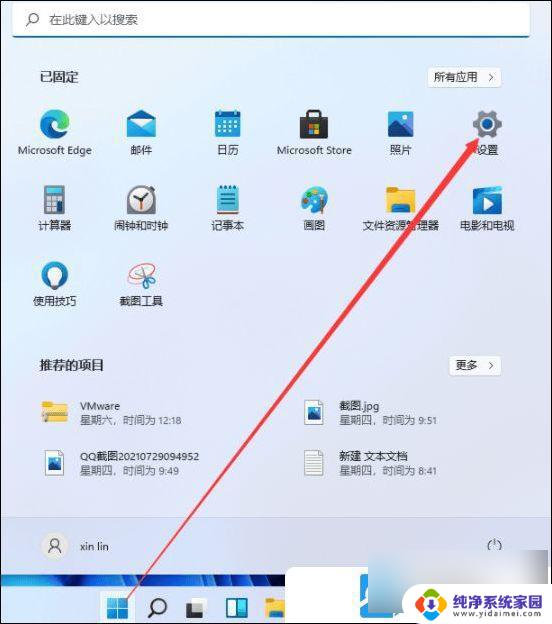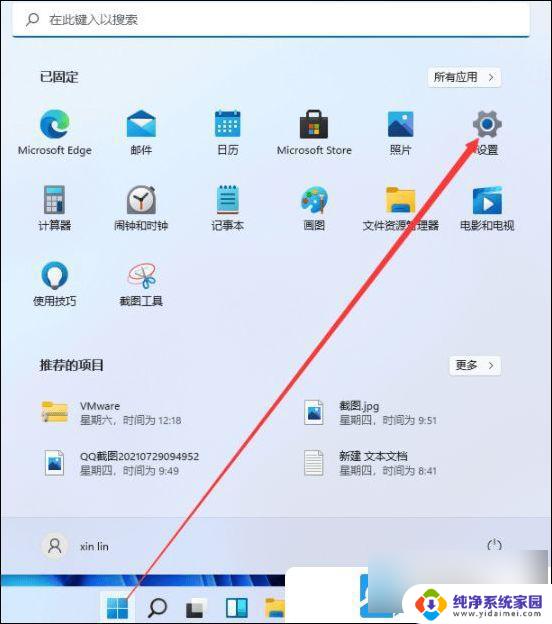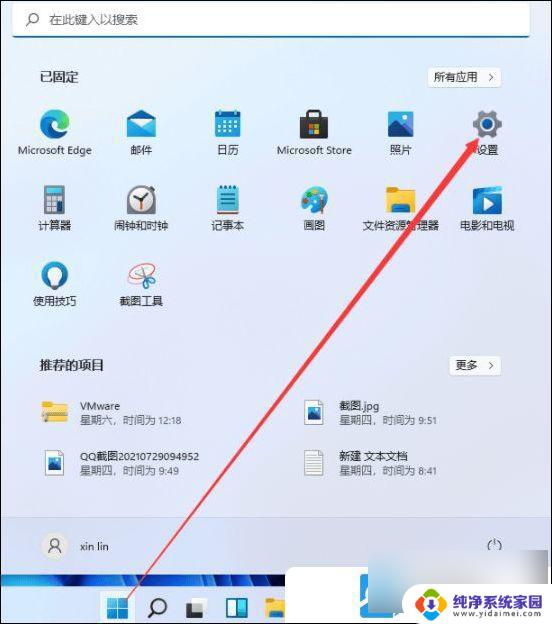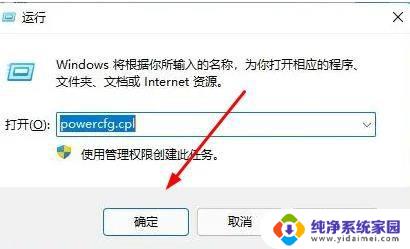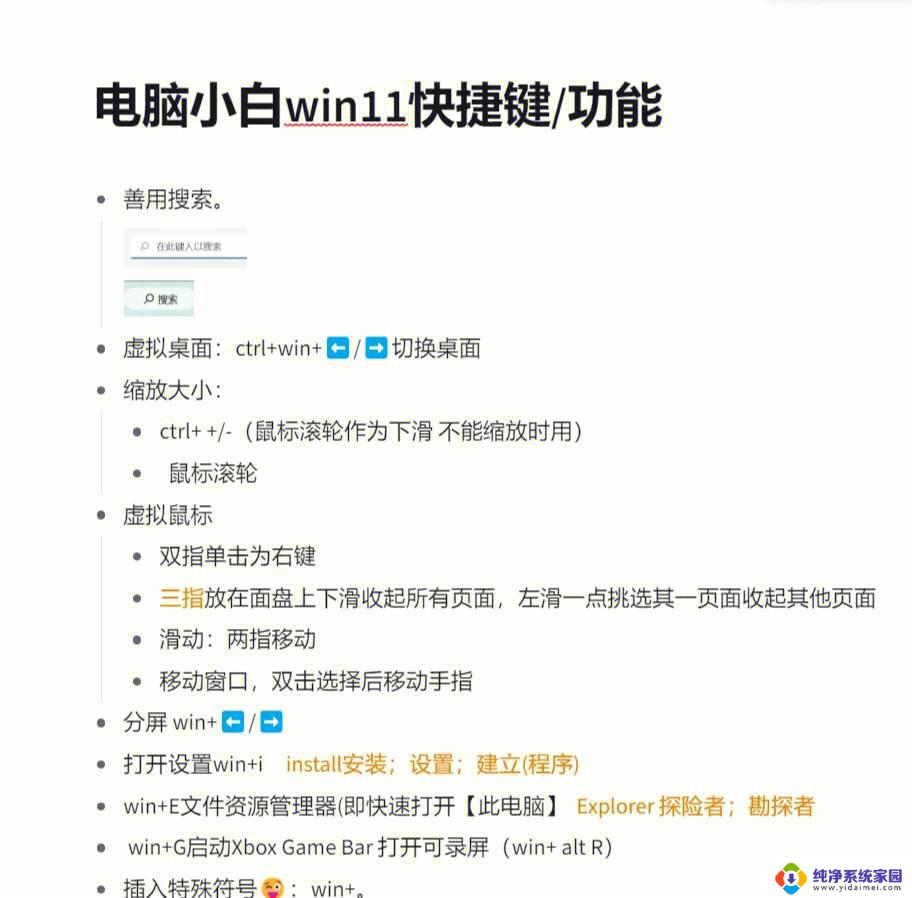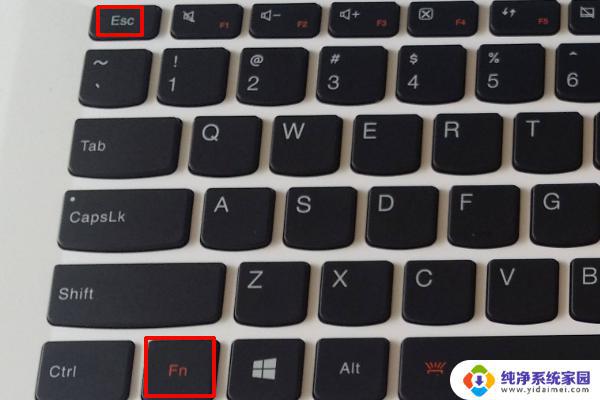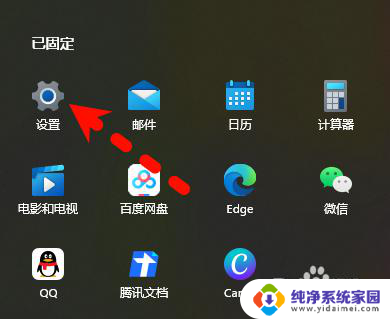功能键设置win11 Win11键盘按键功能设置步骤
更新时间:2024-11-10 13:56:02作者:yang
Win11系统带来了全新的功能键设置,让用户可以根据个人喜好和习惯,自定义键盘按键功能,想要设置Win11键盘按键功能?不妨跟随以下简单的步骤来进行操作。打开系统设置,找到设备选项,点击键盘,然后在功能键下找到更改功能键设置。接着根据个人需求,为各个功能键分配不同的操作,如快捷键、启动程序等。最后保存设置,即可享受个性化的Win11键盘按键功能设置。
1、首先,按 Win 键,或点击任务栏上的开始图标,然后在已固定应用下,点击设置打开;
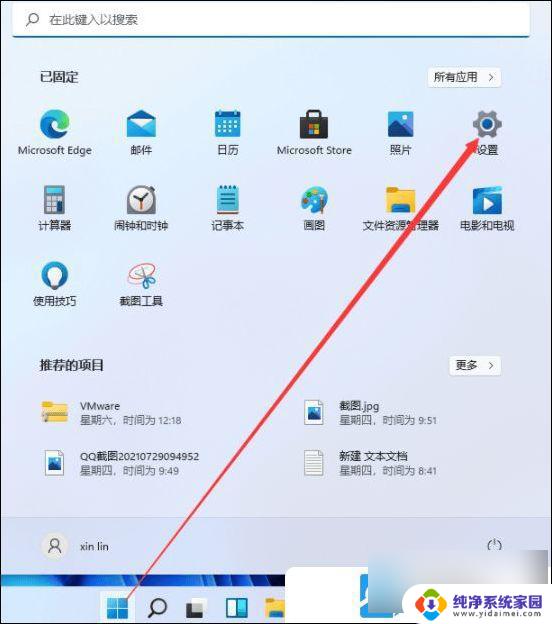
2、设置窗口,左侧点击辅助功能。右侧交互下,点击键盘(粘滞、筛选和切换键、屏幕键盘);
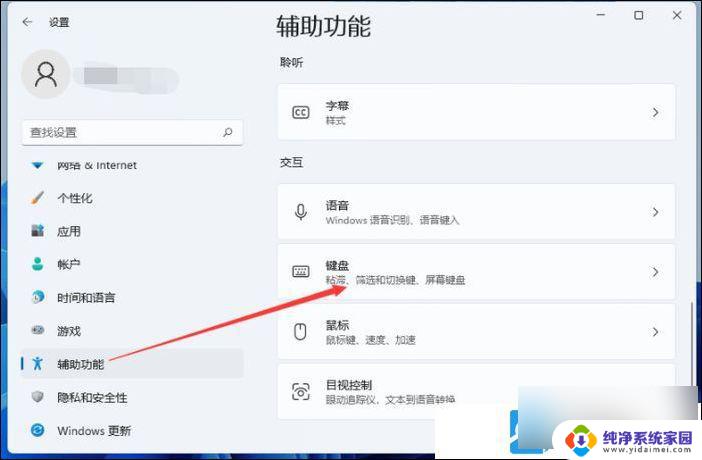
3、辅助功能 > 键盘下,就可以看到粘滞键、过滤键和切换键的设置开关;
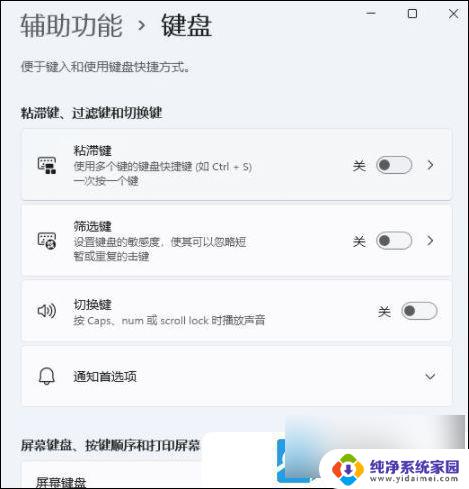
4、往下还能对屏幕键盘、按键顺序和打印屏幕等相关功能进行设置;
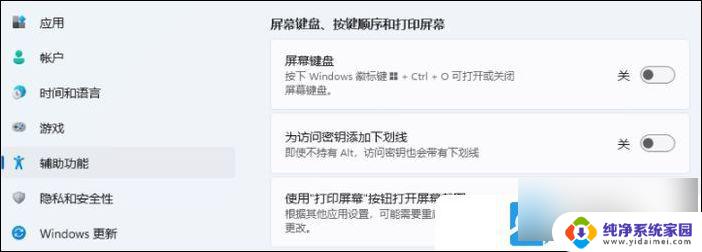
5、最后,相关设置下。还可以对键入(拼写检查、自动更正、文本建议)和语言 & 区域(显示语言、首选语言、地区)进行设置;
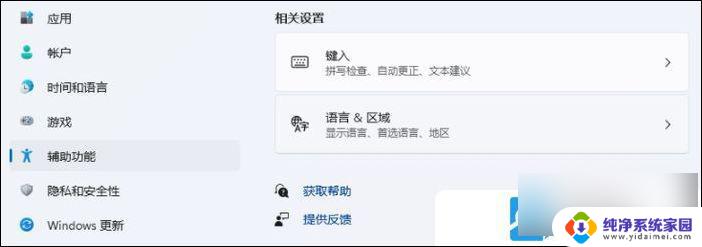
以上就是功能键设置win11的全部内容,有出现这种现象的小伙伴不妨根据小编的方法来解决吧,希望能够对大家有所帮助。